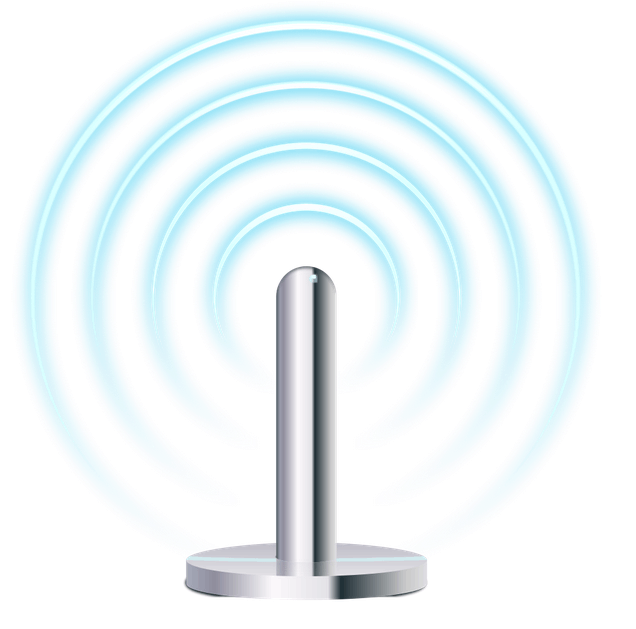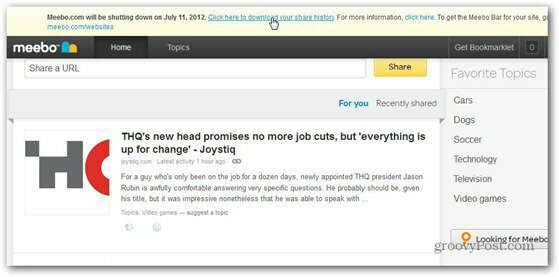Faça um sensor de movimento Philips Hue a partir de um telefone Android
Iot Herói Andróide / / May 02, 2020
Última atualização em

O truque a seguir é uma ótima maneira de criar um sensor de movimento de luzes Philips Hue a partir de um telefone Android antigo que você possa ter por perto.
Não seria legal ter as luzes Philips Hue acesas sempre que você entra na sala?
Infelizmente, as luzes Philips Hue não incluem a funcionalidade do sensor de movimento. Se desejar, você poderá adquirir o hardware do detector de movimento que funciona com as luzes Philips Hue. Mas se você preferir economizar algum dinheiro, há outra maneira.
O truque a seguir é uma ótima maneira de criar um sensor de movimento Philips Hue a partir de um telefone Android antigo que você possa ter.
Etapa 1: Instale o software do sensor de movimento no seu telefone Android
Para o seu sensor de movimento do telefone Android funcionar, tudo o que você precisa é de qualquer aplicativo de sensor de movimento que possa enviar um e-mail sempre que houver um alerta de movimento. Neste artigo, vamos usar Motion Detector Pro, um aplicativo gratuito que funciona muito bem.
A instalação é rápida e fácil. Basta instalar o aplicativo e, quando você o iniciar, ele seguirá algumas etapas rápidas.
- Para a notificação por email, use o email SMS da sua operadora de celular (veja abaixo). Selecione o ícone Avançar para ir para a próxima etapa.
- Defina a sensibilidade do aplicativo. Na maioria dos casos, uma sensibilidade de 50 a 60 é boa o suficiente para quando você entra na sala, sem animais de estimação.
- Selecione o ícone da câmera na parte inferior para iniciar o detector de movimento.
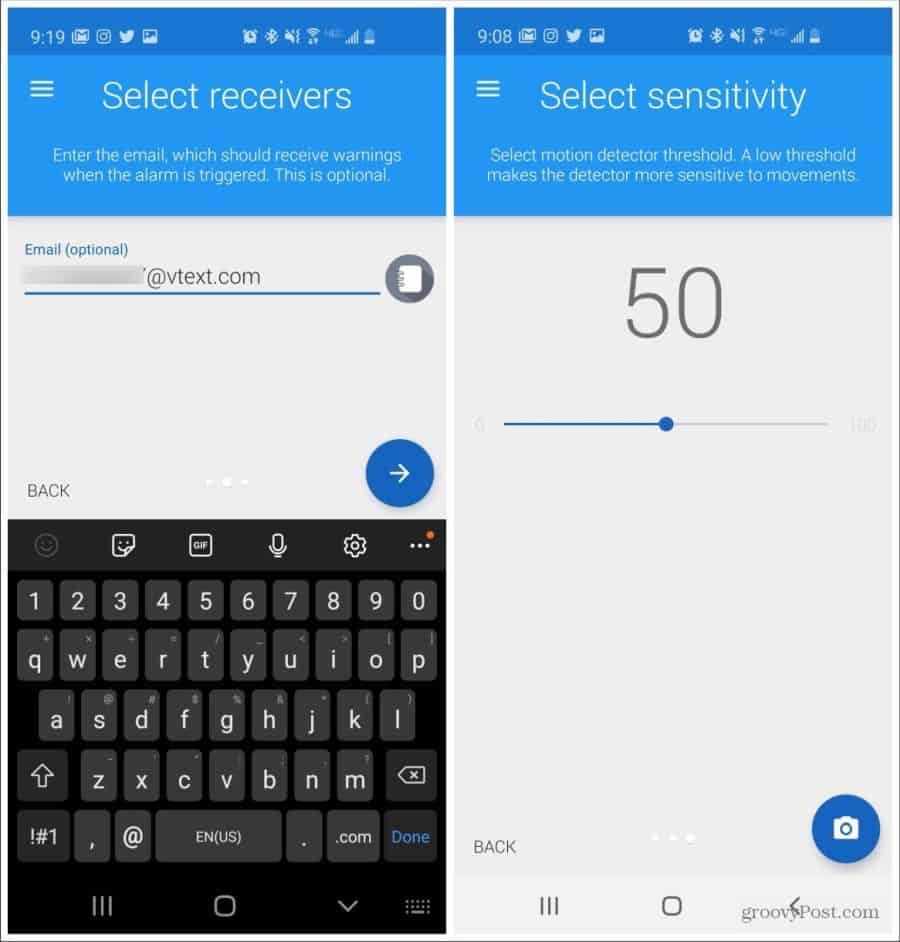
A próxima tela ativará sua câmera. Antes de selecionar Ativar alarme, coloque o aplicativo em um local na sala em que toda a sala esteja visível. Dessa forma, sempre que você entrar na sala, disparará o detector de movimento.
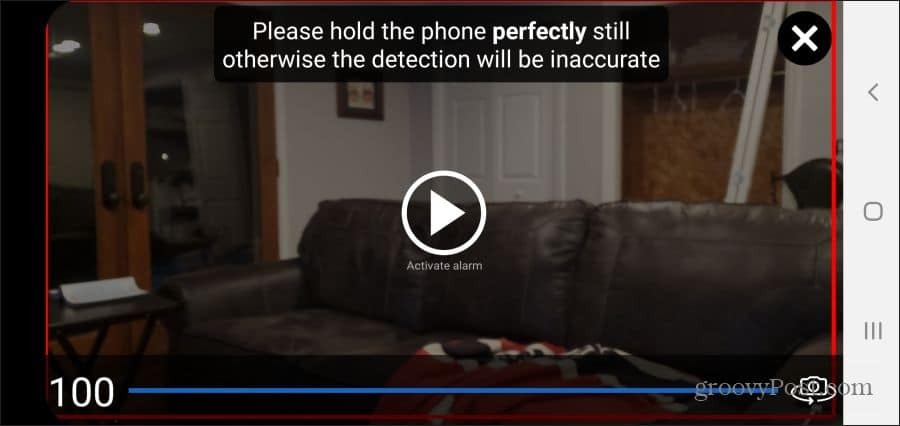
Quando estiver pronto, toque em Ativar alarme. Agora o telefone está no modo de detecção de movimento. Sempre que houver uma atividade na sala, o aplicativo enviará um e-mail para o endereço SMS da sua operadora de celular para o seu número de telefone.
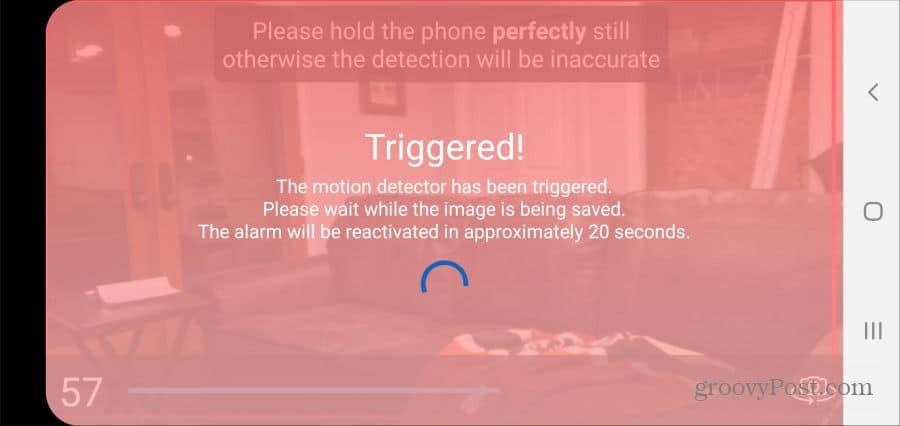
Isso resultará em uma mensagem SMS que se parece com o abaixo.
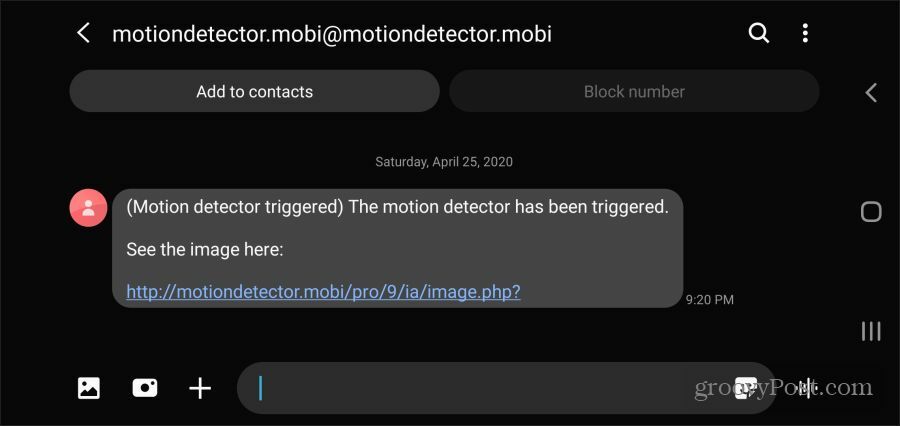
Agora você tem tudo o que precisa para a primeira parte da automação das luzes Philips Hue.
Considerações adicionais
Duas coisas a ter em mente aqui. O endereço de e-mail que você usa sempre começa com o seu número de telefone. O final do endereço de email depende do seu provedor de celular. As listas a seguir são os provedores de celular mais populares e seus domínios de endereço de email SMS:
- AT&T: @ mms.att.net
- Impulsionar o celular: @ myboostmobile.com
- Cricket Wireless: @ mms.cricketwireless.net
- Sprint: @ pm.sprint.com
- T-Mobile: @ tmomail.net
- Celular dos EUA: @ mms.uscc.net
- Verizon: @ vzwpix.com ou @ vtext.com
- Virgem: @ vmpix.com
A outra questão a ser levada em consideração é que você não deseja que o detector de movimento seja acionado constantemente enquanto estiver na sala. Para evitar isso, defina o tempo entre os disparadores de movimento, desde que o aplicativo permita. Nas configurações do aplicativo Motion Detector Pro, basta definir Tempo entre gatilhos a uma hora.
Etapa 2: ativar o Philips Hue no IFTTT
A próxima etapa deste projeto é conectar seu hub e conta Philips Hue à sua conta IFTTT. Dessa forma, você pode controle suas luzes Philips Hue com o IFTTT.
Para fazer isso, faça login na sua conta IFTTT, selecione sua imagem de perfil no canto superior direito e selecione Meus serviços. Role a lista de serviços até ver Philips Hue e selecione-o.
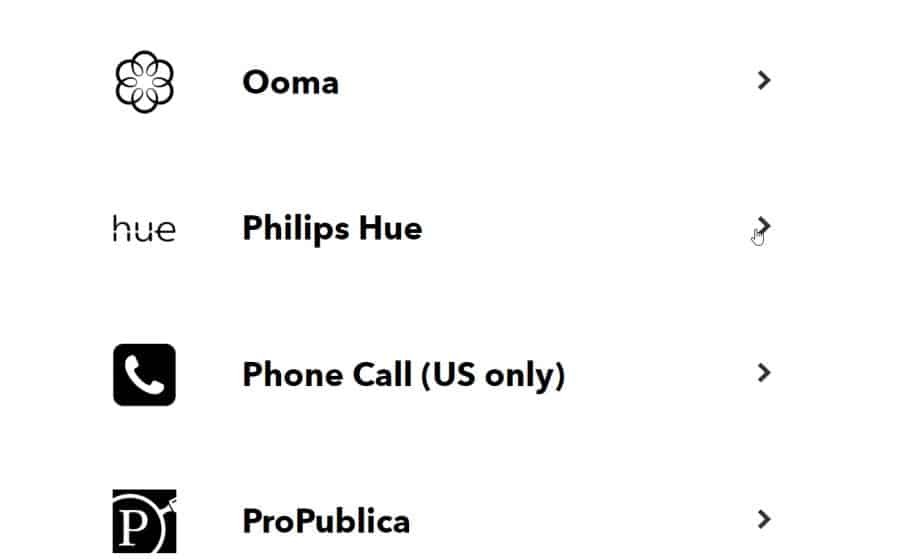
Isso o levará à página Philips Hue, na qual você precisará conceder permissões na sua conta Philips Hue para o IFTTT para acessar sua ponte Hue. Selecione sim nesta página para continuar.
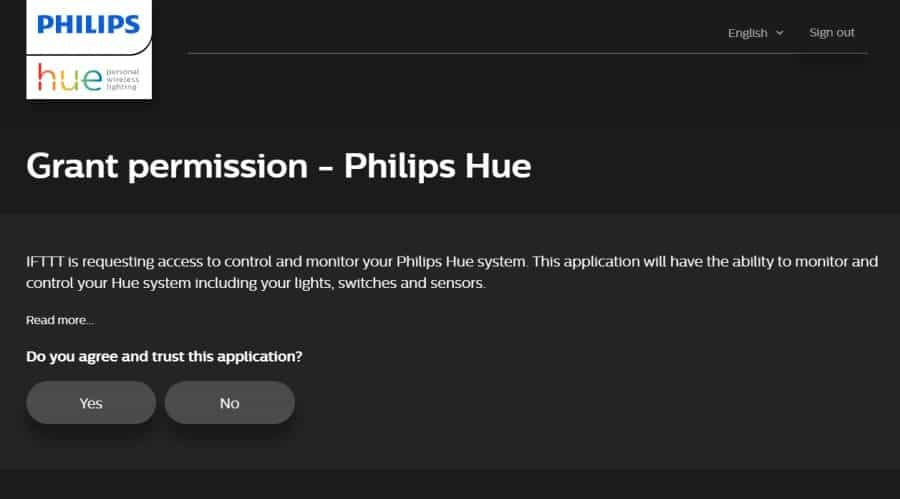
Se você nunca conectou o IFTTT ao Philips Hue antes, pode ser necessário seguir as etapas para pressionar o botão de conexão do hub e permitir que o IFTTT sincronize com o hub.
Quando terminar, você verá o status da ponte com uma marca de seleção verde e um status online.
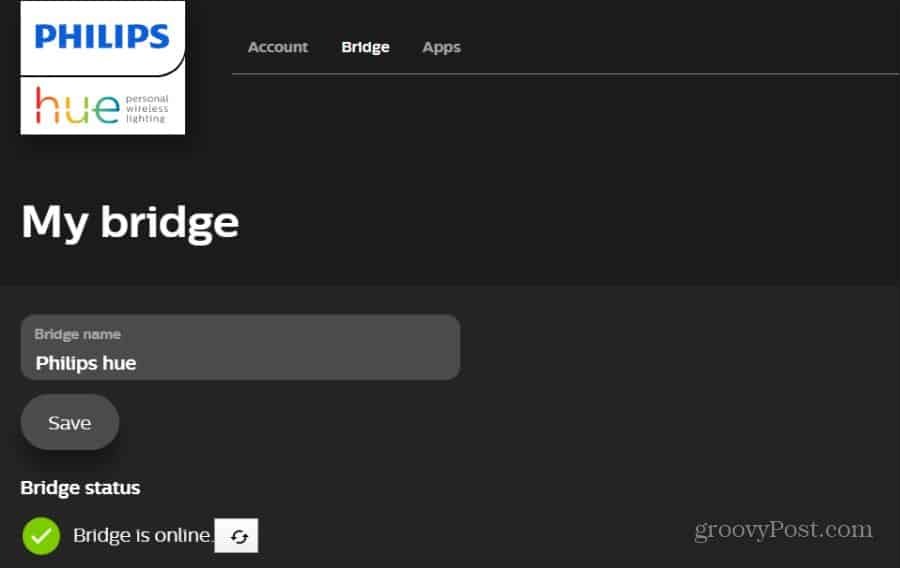
Agora você está pronto para configurar o IFTTT SMS para a automação da Philips Hue.
Etapa 3: configurar o SMS para automatizar a matiz IFTTT
Faça login na sua conta IFTTT, selecione Explorar no canto superior direito e selecione Crio logo abaixo do campo de pesquisa.
Selecione este para iniciar a configuração do acionador. No campo de pesquisa, digite SMS, e selecione Android SMS.
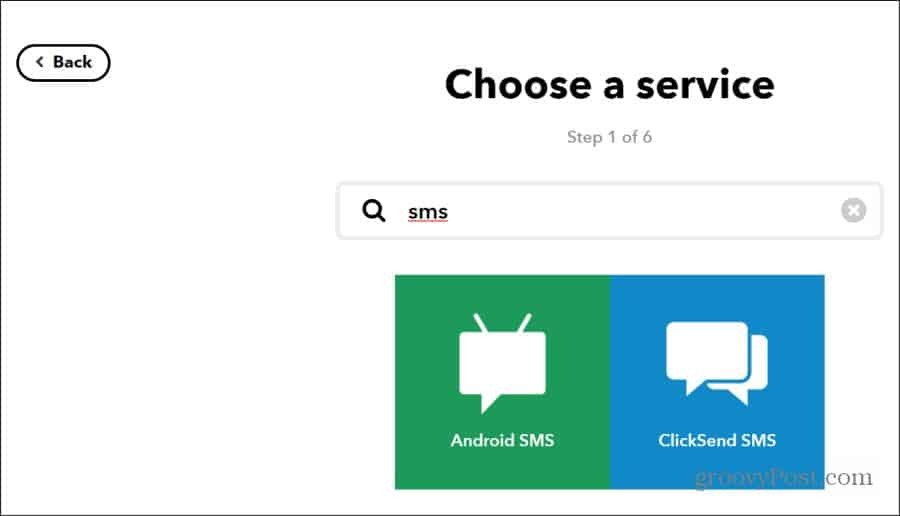
Na tela da lista de gatilhos, escolha Novo SMS recebido corresponde à pesquisa. Esta opção permite ativar uma automação IFTTT sempre que você receber uma nova mensagem SMS no seu telefone que corresponda aos filtros de pesquisa definidos na próxima tela.
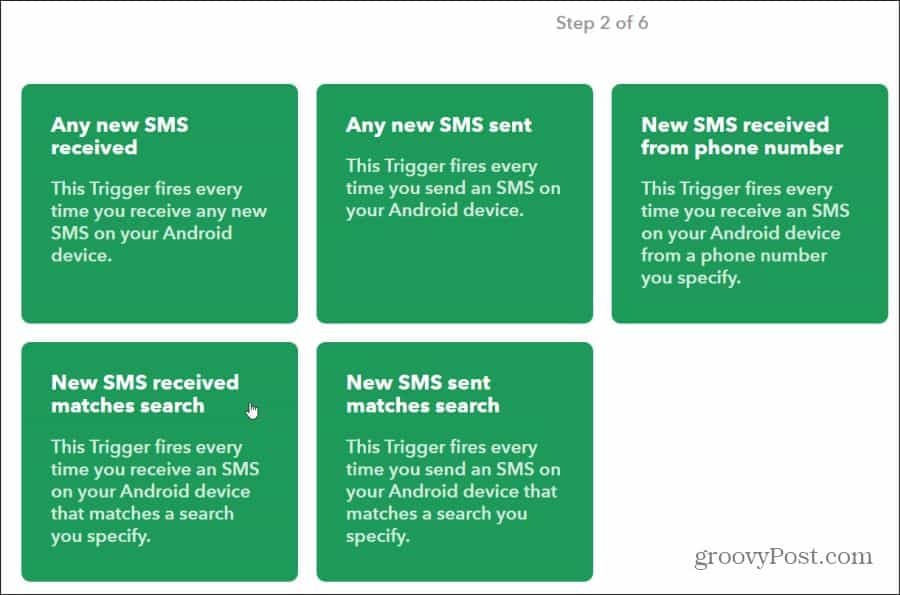
O único gatilho que você precisa se estiver usando o aplicativo Motion Detector Pro é que a mensagem deve conter as palavras-chave Detector de movimento acionado.
Selecione Criar gatilho para passar para o próximo passo.
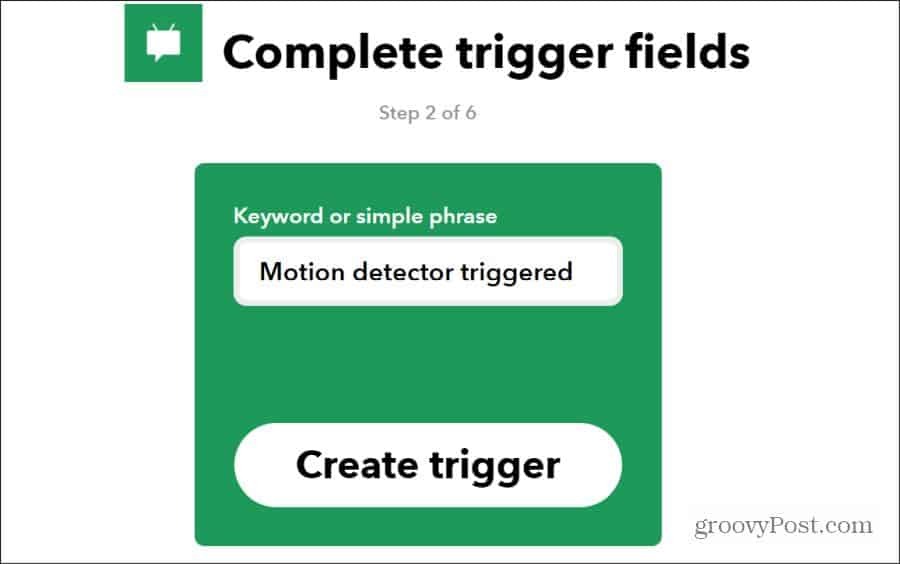
Selecione que na próxima tela e para o tipo de serviço de ação Philips no campo de pesquisa. Você verá o serviço Philips Hue nos resultados da pesquisa. Selecione para avançar para a próxima etapa.
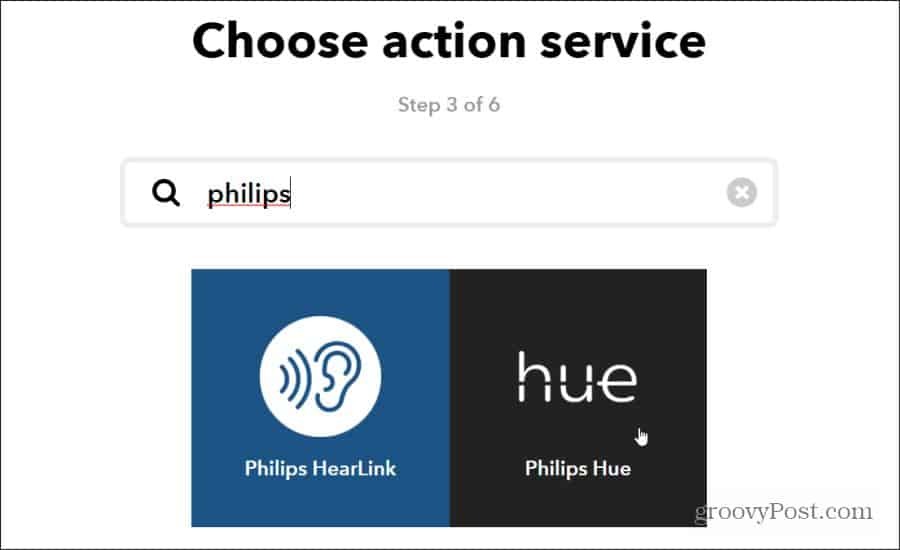
Na etapa de seleção de ação, selecione Ligue as luzes. Isso instrui o IFTTT a ligar as luzes selecionadas do Philips Hue quando uma mensagem SMS recebida corresponder à pesquisa especificada acima.
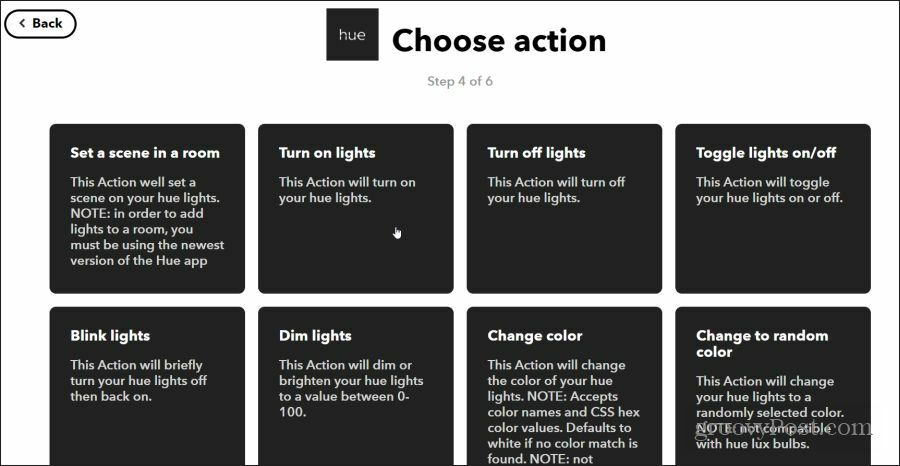
Na próxima etapa, você só precisa selecionar as luzes que deseja controlar com a sua mensagem SMS de detecção de movimento. Use a caixa suspensa para escolher as luzes Philips Hue corretas para controlar.
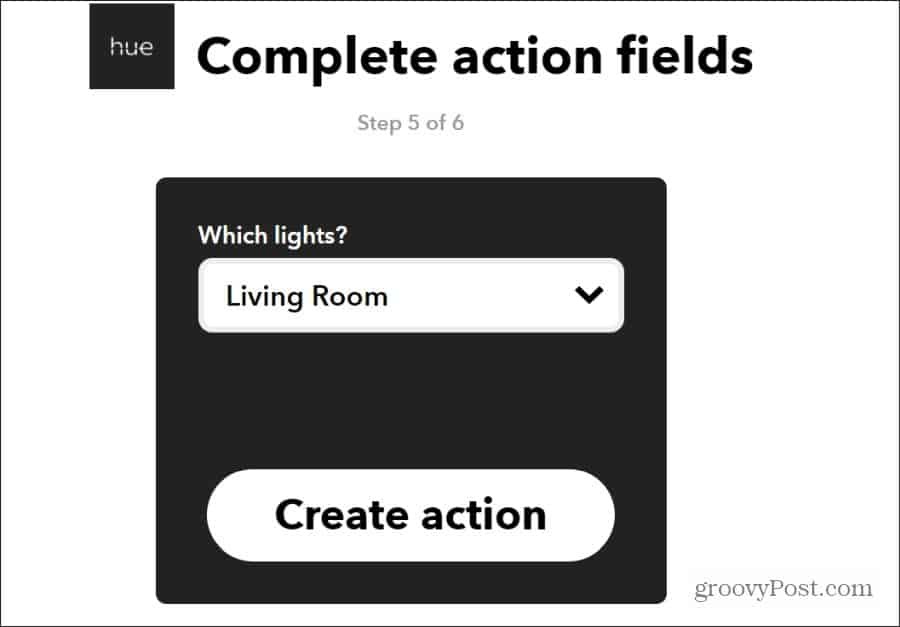
Depois de selecionar Criar ação, a automação é feita. Você verá uma mensagem de status final descrevendo a automação. Convém desativar o status da notificação, para que você não receba uma mensagem de notificação no IFTTT toda vez que a mensagem SMS acionar as luzes para acender.
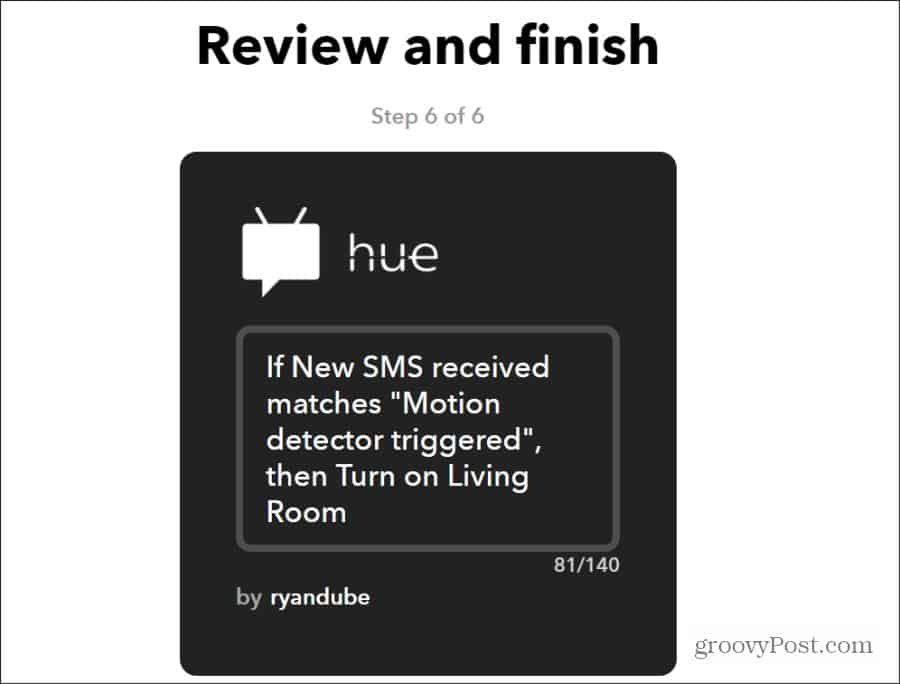
Neste ponto, você executou todas as etapas necessárias para configurar sua automação IFTTT Philips Hue.
Mantenha sua câmera posicionada em uma área da sala para que toda vez que você entrar, acione o detector de movimento. O aplicativo de detecção de movimento enviará um SMS, que acionará a ação IFTTT que acende as luzes Philips Hue.
Como você configurou apenas a automação para acender e não apagar as luzes, não é necessário se preocupar com qualquer outro movimento na sala que cause problemas. Quando não precisar mais das luzes, desligue-as manualmente. Na próxima vez que você entrar na sala, o movimento acenderá as luzes novamente.
O que é capital pessoal? Revisão de 2019, incluindo como usamos para gerenciar dinheiro
Se você está começando pela primeira vez com investimentos ou é um profissional experiente, o Personal Capital tem algo para todos. Aqui está uma olhada no ...